iPadでLINEを使うときは、Bluetoothのキーボードを使うと、ソフトウェアキーボードよりも入力が速くなり、テンポ良く会話をすることができます。
設定によっては、Enterキーを押すと改行ではなくメッセージを送信してしまうことがあります。
基本的に他のアプリはEnterキーで改行なので、間違えてメッセージを送信してしまうのは困りますよね。
設定を変更することで、他のアプリと同様にEnterキーで改行ができるようになります。
今回はiPad版のLINEがEnterキーで送信されてしまう時の対処法を紹介します。
iPadのLINEがEnterで送信されてしまう時の対処法

改行しようとして、間違えて送信してしまうのは困りますよね。
LINEがEnterキーで送信されてしまう時の対処法は2つあります。
設定を変更する
他のアプリと同じように、Enterキーで改行をするには設定を変更する必要があります。
LINEアプリの「設定」から「トーク」を選択します。
上の方に「改行キーで送信」がONになっているので、OFFに変更します。
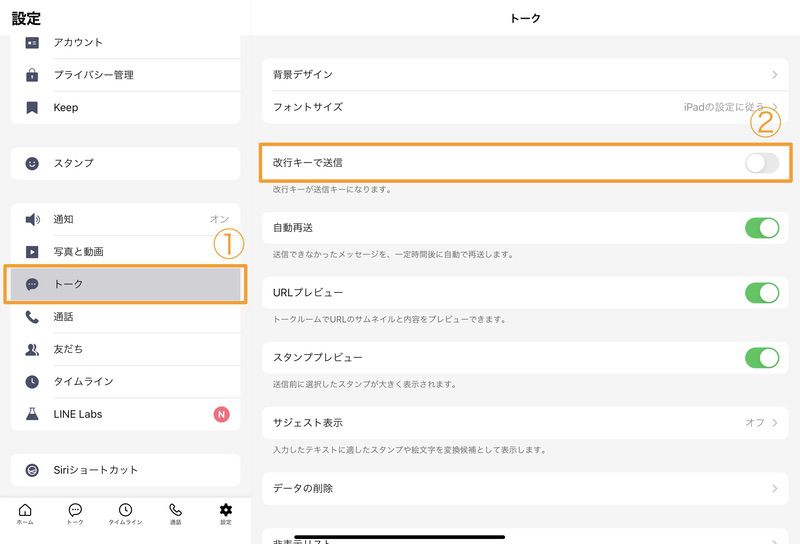
これで、LINEでもEnterキーで改行をすることができるようになります。
送信をするときは「Command + Enter」で行います。
設定はそのままで改行する
設定を変更すれば、他のアプリと同じようにEnterキーで改行ができます。
しかし、他のメッセージアプリと合わせるために、設定を変更したくない場合もあると思います。

Discordなども、Enterキーで送信されます。
設定はそのままで改行をするには、ShiftキーとEnterキーを同時に押します。
「Shift + Enter」で設定を変えずに改行をすることができます。
好きな方法で改行をしよう!

今回はiPadのLINEで改行ができない時の対処法を紹介してきました。
設定を変更することによって、他のアプリと同じようにEnterキーで改行をすることができます。
Enterで送信のままにしておきたい場合は、ShiftキーとEnterキーを同時に押すことによって改行をすることができます。
どっちが使いやすいかは、人それぞれ異なるので自分に合った設定で改行をしてみてください!






コメント